
时间:2021-08-07 14:20:31 来源:www.win10xitong.com 作者:win10
win10系统从发布到现在已经好多年了,各种问题也得到了解决。但是今天还是有用户说出现了win10怎么让资源管理器自动展开目录的问题,即便是很多平时能够独立解决很多问题的网友这次也可能不知道怎么处理win10怎么让资源管理器自动展开目录的问题,那这次我们可不可以自己学着解决一下win10怎么让资源管理器自动展开目录的问题呢?这当然是可以的并且其实很简单的。我们其实只需要这样操作:1.在win10系统桌面上,双击此电脑。2.在打开此电脑,菜单栏上。单击查看就能够很好的处理这个问题了。马上我们就进入今天的主题,详细说一下win10怎么让资源管理器自动展开目录的详尽操作方式。
小编推荐下载:win10纯净版
具体步骤如下:
1.在win10系统的桌面上,双击这台电脑。

2.打开菜单栏上的这台电脑。点击查看。
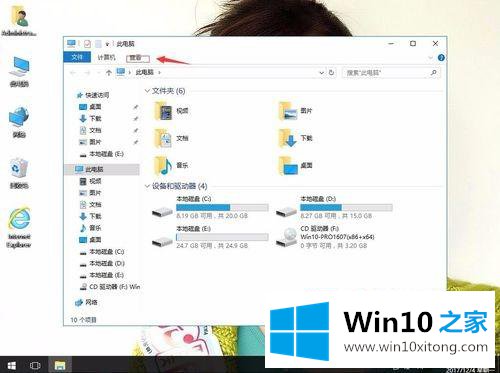
3.单击选项。
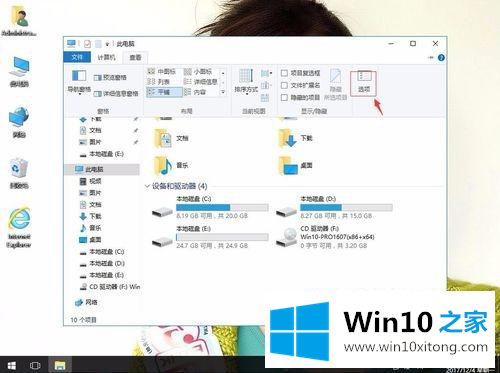
4.在文件夹选项中,单击查看。
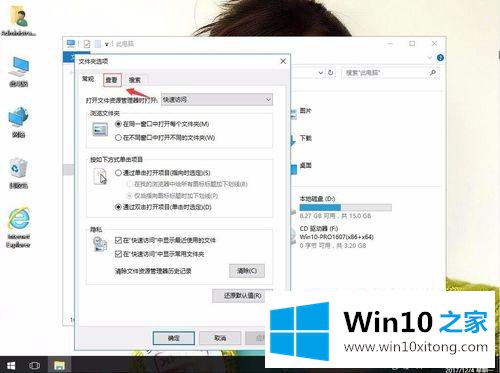
5.在高级设置中,选中“显示所有文件夹”和“展开以打开文件夹”选项。重新申请,确认。
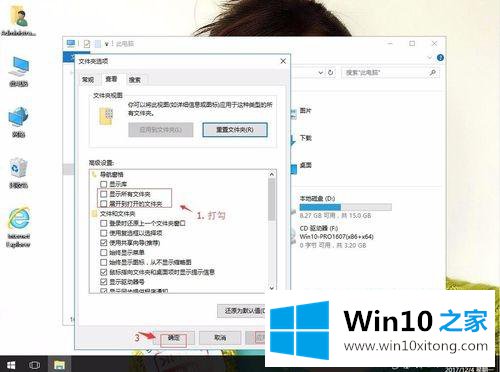
这是设置win10 Explorer自动展开的文件夹的方法。如果需要,可以参考以上步骤。
到这里,win10怎么让资源管理器自动展开目录的详尽操作方式就给大家说到这里了,如果你需要重装系统或者下载系统,本站也是你的好选择。
上一篇:关于解读win10的具体解决举措
下一篇:大师教你win10的操作法子